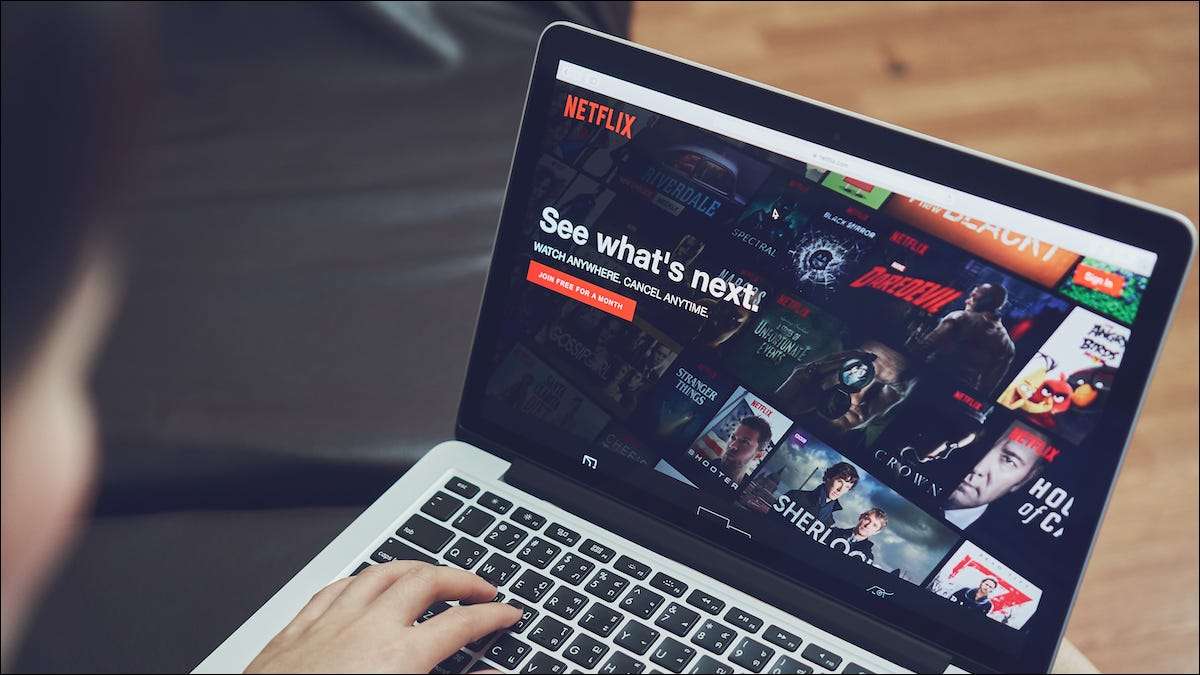We zitten vaak door een aflevering of film op Netflix, ook al voelt het als een sleep. Soms is alles wat het nodig heeft om te worden opgespekt. Met de afspeelsnelheidstool van Netflix kunt u het tempo van de film of de show vergroten. Dit is hoe het moet gebruiken.
Bezoek de Netflix-website Log in op uw computer in op uw account en speel een tv-programma of een film die u wilt bekijken.
Zodra de videololtes en begint met afspelen, verplaatst u uw cursor om de spelerregelaars aan de onderkant van het scherm te onthullen.

Beweeg uw cursor op de knop die eruit ziet als een snelheidsmeter in de rechterbenedenhoek.
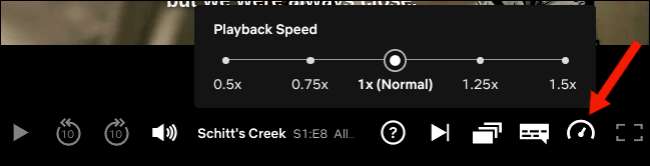
Er verschijnt een nieuw "afspeelsnelheid" -menuvenster. Kies een van de vijf verschillende snelheidsinstellingen om gemakkelijk het tempo van uw Netflix-video-video te verhogen of te verkleinen.
U hoeft geen enkele van uw NETFLIX-instellingen te tweaken om toegang te krijgen tot deze functie. Het moet standaard beschikbaar zijn, maar in het geval dat het niet is, biedt Netflix zich misschien nog niet in uw land. Je kunt ook proberen uit te loggen en weer in te gaan.
Deze instelling is niet van toepassing op uw Netflix-profiel en is beperkt tot de individuele kijksessie. Dus als u de afspeelsnelheid in een bepaald tempo wilt houden, moet u deze aanpassen elke keer dat u een video afspeelt.
De ondertitels zullen automatisch inhalen tot de nieuwe afspeelsnelheid. Daarom hoef je je geen zorgen te maken over het missen van dialoog als je op de tekst op het scherm vertrouwt.
Netflix's afspeelsnelheidstool is ook beschikbaar op uw telefoon. Zorg er eerst voor dat u de nieuwste versie van Netflix op uw hebt Android , iphone , of ipad .
Start vervolgens de Netflix-app en speel een episode of film af. Tik op de knop "Snelheid" in de linkerbenedenhoek om de afspeelsnelheidsregeling te onthullen.

U kunt nu de afspeelsnelheid van Netflix aanpassen, ofwel het tempo versnellen of vertragen.
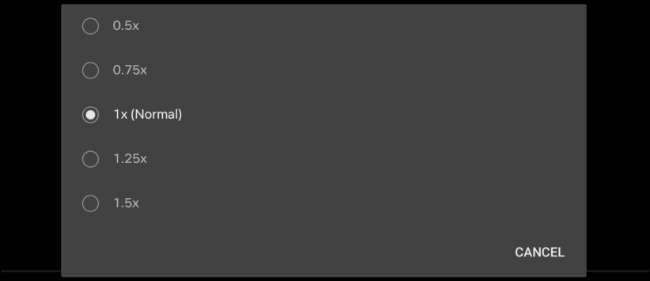
Evenzo kunt u Personaliseer het uiterlijk van ondertitels op Netflix en zelfs Bedien uw afspelen met alleen uw toetsenbord .